Hỗ trợ tư vấn
Tư vấn - Giải đáp - Hỗ trợ đặt tài liệu
Mua gói Pro để tải file trên Download.vn và trải nghiệm website không quảng cáo
Tìm hiểu thêm »Bạn cần mở file Zip trên điện thoại Android? Rất đơn giản, bạn chỉ cần làm theo hướng dẫn các cách mở file nén trên Android dưới đây.
Nhờ những lợi ích mà định dạng Zip mang đến, nén file đã trở nên phổ biến, đặc biệt được ưa dùng khi sử dụng tệp tin kích thước lớn. Đôi khi, bạn có thể phải tải file ZIP trên điện thoại Android. Để đọc nội dung bên trong, bạn cần giải nén file trước. Hãy cùng Download.vn tìm hiểu những điều cần biết về cách giải nén file trên Android nhé!
File Zip là tệp lưu trữ một hoặc nhiều file được nén lại với nhau theo một thuật toán nhất định. Zip là một trong số nhiều kiểu định dạng file nén phổ biến nhất hiện nay. Ngoài Zip, bạn còn có RAR, 7z, GZ.
Không giống như những file bình thường khác mà bạn có thể mở trực tiếp cúng bằng ứng dụng tương thích, bạn cần giải nén file zip, rar, 7z… trước, mới có thể xem được nội dung bên trong.
Thực tế, không khó để làm việc này. Hiện bạn có rất nhiều phương pháp khác nhau. Thế nhưng, đơn giản nhất vẫn là dùng ứng dụng RAR.
Sau đây là bài hướng dẫn các bạn mở file nén trên các thiết bị Android bằng ứng dụng RAR - một trong những ứng dụng nén và giải nén file trên điện thoại tiện ích và nổi tiếng cũng như lâu đời trên thị trường, được phát triển bởi nhà phát hành WinRar.
Bước 1: Bạn có thể tải ứng dụng này theo ĐƯỜNG DẪN NÀY.
Bước 2: Sau khi quá trình cài đặt hoàn tất, các bạn tìm biểu tượng của ứng dụng trên màn hình chủ và mở nó, đồng thời cho phép ứng dụng truy cập vào dữ liệu trên thiết bị của bạn.
Bước 3: Tìm file cần giải nén trong danh sách hiện ra ở giao diện chính của RAR. Sau đó nhấn và giữ file vài giây để mở các tùy chọn giải nén.
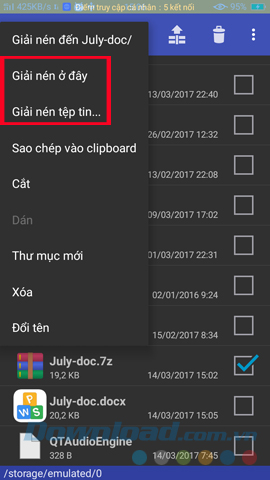
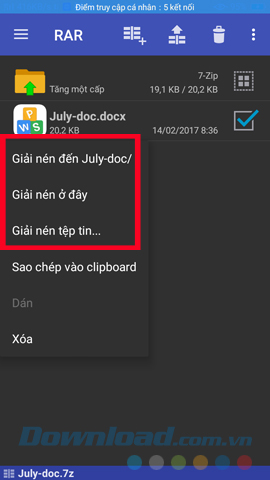
Bước 4: Chọn một trong các cách giải nén phù hợp.
Ngoài công dụng giải nén file, bạn còn có thể sử dụng ứng dụng này để nén nhiều file, giúp giảm kích thước cũng như dễ dàng cho việc di chuyển và lưu giữ.
Bước 1: Tìm file cần nén, sau đó chạm và giữ trong giây lát để mở danh sách tùy chọn như trên.
Bước 2: Chọn Thêm vào... trong danh sách hiện ra.
Bước 3: Đặt tên file và chọn Đồng ý để thực hiện. Ngoài ra, bạn có thể lựa chọn 1 trong 3 định dạng nén là RAR, ZIP hoặc RAR 4.x để lưu file và cài đặt mật khẩu cho file đó (nếu cần).
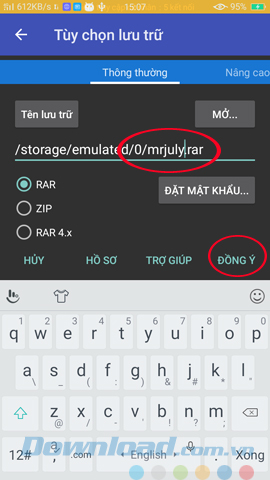
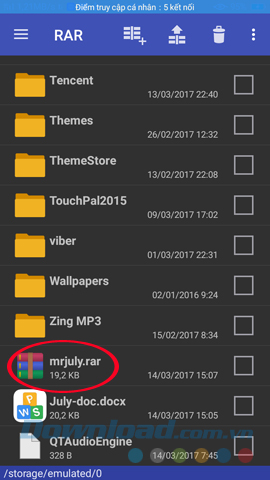
Với các ưu điểm như dễ dàng cài đặt, giao diện đơn giản, dễ sử dụng và hỗ trợ nhiều dạng file khác nhau, có thể nói RAR là ứng dụng nén và giải nén trên điện thoại thông dụng nhất cho các thiết bị sử dụng hệ điều hành Android .
Chúc các bạn thực hiện thành công!
Theo Nghị định 147/2024/ND-CP, bạn cần xác thực tài khoản trước khi sử dụng tính năng này. Chúng tôi sẽ gửi mã xác thực qua SMS hoặc Zalo tới số điện thoại mà bạn nhập dưới đây: